Метки скважин
Во вкладке Метки скважин, в диалоговом окне Проектирование вееров, укажите характеристики отображения скважин.
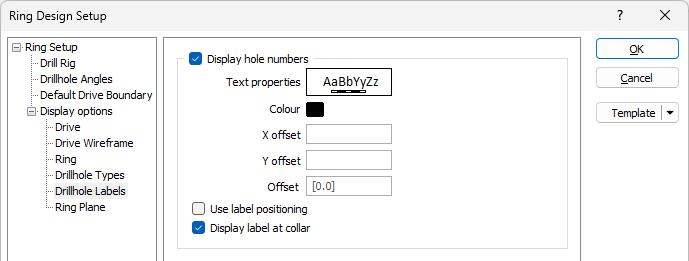
Показать номера скважин
Выберите данную опцию, чтобы отобразить номера скважин.
Для нумерации скважин: Дважды щелкните по полю Предварительного просмотра Свойства текста, чтобы выбрать шрифт и задать свойства текста для меток.
Двойным щелчком левой кнопки мыши выберите цвет меток.
Смещение по X и Y
Чтобы сместить текст метки, укажите значение смещения по Х и Y. Единицы смещения имеют ширину "символов" и не являются единицами сети.
Значения смещения X и Y применяются относительно каждой скважины.
Смещение
Значение Смещения используется для ввода смещения метки от скважины на единицу сетки.
Использовать расположение метки
Установите этот флажок, чтобы использовать значения положения метки (заданные как часть свойств скважины) для определения расположения номеров скважин. Если значения положения метки не определены, номера скважин располагаются на устье.
Показывать метку на устье
Установите этот флажок, чтобы разместить метки на устье каждой скважины.
Показать аннотации
Выберите опцию, чтобы включить отображение текстовых аннотаций (меток) в проекте буровых вееров. При выборе этой опции активируется сетка меток.
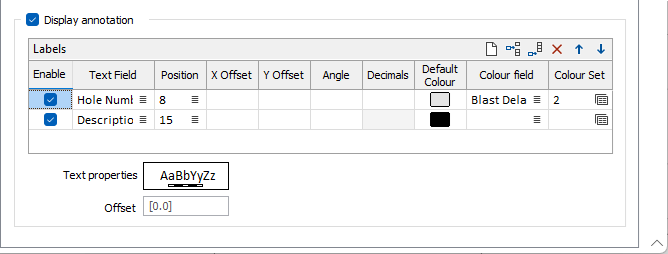
Включить
Для каждой аннотации, которую вы хотите отобразить, выберите опцию Включить в сетке. Вы можете использовать кнопки на панели инструментов сетки для Управлять строками в списке.
Текстовое поле
Дважды щелкните левой кнопкой мыши по значку Список, чтобы выбрать имя поля, содержащего значения, которые вы хотите пометить. Поддерживаются динамические выражения полей. Нажмите на ссылку Использовать выражение вместо..., чтобы открыть Редактор выражений.
Расположение
Расположение аннотации. Аннотацию можно расположить на одной из пятнадцати позиций вокруг точки координат и на ней. Дважды щелкните левой кнопкой мыши (F3) и откройте окно, в котором вы можете выбрать подходящую вам позицию. Смотрите: Размещение меток
Смещения по осям X и Y
Чтобы сместить текст метки, укажите значение смещения по Х и Y. Единицы смещения имеют ширину "символов" и не являются единицами сети.
Угол
Укажите угол (0° - 360°), под которым будет нанесён текст аннотации. Угол 0° дает в результате вертикальный (вверх) текст.
Угол 90° приводит к горизонтальному (вправо) расположению текста, однако это значение установлено по умолчанию. Если оставить поле Угол пустым, текст также будет отображаться горизонтально (справа).
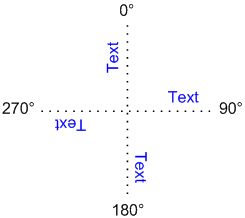
Десятичные знаки
Для меток числовых полей укажите количество отображаемых десятичных знаков.
Цвет по умолчанию
Дважды щелкните левой кнопкой мыши (F3), чтобы выбрать цвет, который будет использоваться в случае, если Поле цвета или Набор цветов не заданы, или в случае если Поле цвета является неверным или не привязано к Набору цветов.
Поле цвета
Укажите имя поля, содержащее значения, которые будут применяться для цветовой кодировки данных просмотра. Если вы привязываете значения Поля цвета к Набору цветов, в этом случае значения в Поле цвета должны быть корректными цветовыми определениями RGB, HTM, Hex или Integer.
| Формат | Пример | |
|---|---|---|
| RGB | 89,169,215 | упорядоченный RGB |
| HTML Hex | #59A9D7 | упорядоченный BGR |
| Hex | 0x59a9d7 | упорядоченный BGR |
| Int | 5876183 | упорядоченный BGR: КРАСНЫЙ + (ЗЕЛЕНЫЙ*256) + (СИНИЙ*65536) |
Вы можете выбирать значения цветов непосредственно из Поля цвета, без указания Набора цветов. В этом случае вы можете выбрать форматированное поле цвета.
Набор цветов
Чтобы связать значения в Поле цвета со значениями в Наборе цветов, дважды щелкните левой кнопкой мыши (F3) и выберите набор, который будет использоваться для регулировки отображаемых цветов. Щелкните правой кнопкой мыши (или нажмите F4), чтобы создать или редактировать Набор цветов.
Текст
Дважды щелкните по полю Предварительного просмотра Свойства текста, чтобы выбрать шрифт и задать свойства текста для меток.
Смещение
Чтобы сместить текст в надписях, введите значение в единицах сетки.